
grischenko-proj-management / books / ManagingProjectWithProjectServer_2010
.pdf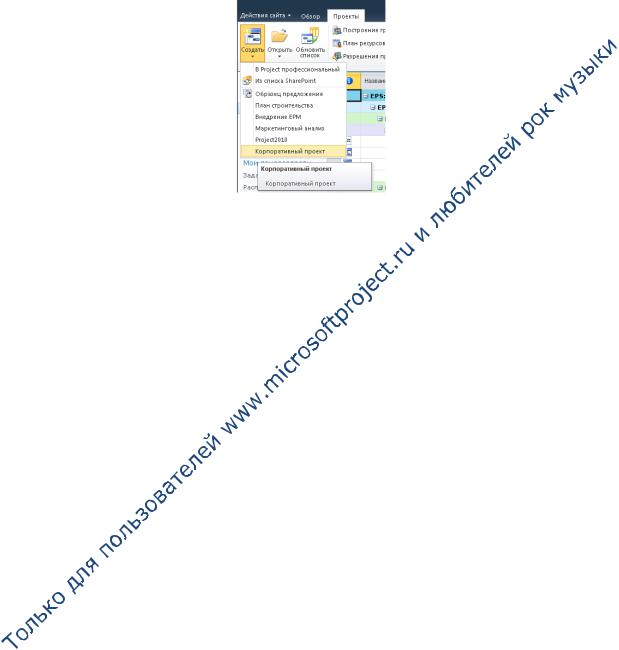
Управление проектами в Microsoft Project 2010 и Microsoft Project Server 2010 |
61 |
6ИНИЦИАЦИЯ ПРОЕКТОВ
6.1СОЗДАНИЕ ПРЕДЛОЖЕНИЙ В MICROSOFT PROJECT SERVER 2010
6.1.1 Создание предложений
Для того чтобы создать новое предложение в Microsoft Project Server 2010, необходимо в «Центре проектов» нажать «Создать», Рисунок 6.1.
Рисунок 6.1. Создание нового предложения
На выбор предлагается три варианта:
1.Создать проект в Microsoft Project Professional, см. п. 0;
2.Создать проект из списка задач SharePoint, см. п. 6.3;
3.Создать проект на основе типового корпоративного проекта.
Вданном случае выбирается третий вариант и создается новый проект на основе «Корпоративного проекта».
Взависимости от того, привязан ли данный корпоративный проект к рабочему процессу или нет, созданное предложение будет двигаться или нет по рабочему
процессу.
Также в зависимости от того, какая страница сведений о проекте выбрана для создания новых предложений, откроется определенная страница.
Например, при создании типового корпоративного проекта было определено, что страницей нового проекта будут «Базовые сведения о проекте»
(http://ваш_сервер/PWA/Project%20Detail%20Pages/ProjectInformation.aspx), то сразу
открывается страница, на которой нужно заполнить нижеперечисленные поля:
1.Имя;
2.Описание;
3.Дата начала;
4.Владелец.
инажать «Сохранить», Рисунок 6.2.
Олексій Просніцький, MVP, PMP |
Владимир Иванов, MVP |
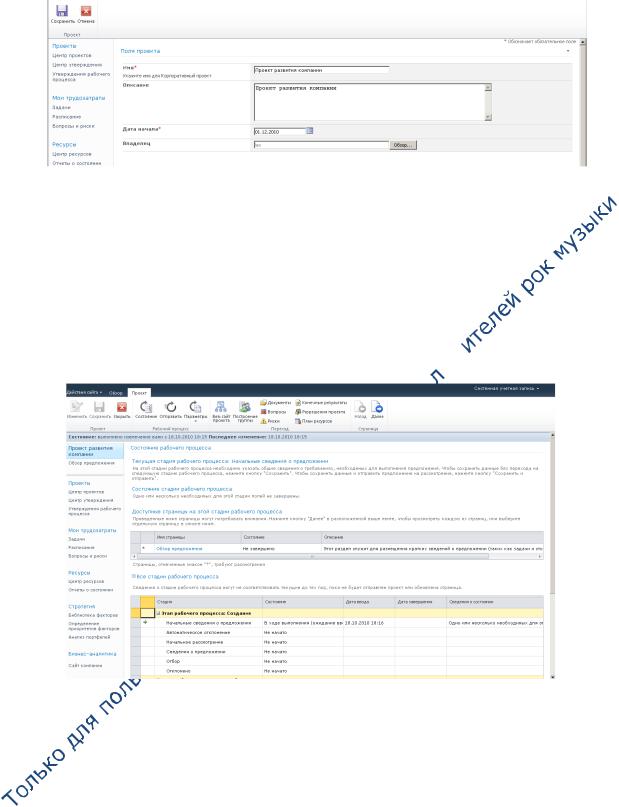
Управление проектами в Microsoft Project 2010 и Microsoft Project Server 2010 |
62 |
Рисунок 6.2. Заполнение базовых сведений о проекте
6.1.2 Движение проекта по рабочему процессу
В случае если созданное предложение основано на корпоративном проекте связанным с рабочим процессом, после сохранения проекта откроется окно состояния рабочего процесса созданного проекта с уведомлением о том, что проект находится на этапе рабочего процесса «Создание» на стадии «Начальные сведения о предложении» и страница «Обзор предложения» (не заполнена), Рисунок 6.3. 
Рисунок 6.3. Состояние рабочего процесса вновь созданного проекта
Для того чтобы завершить работу с проектом на стадии обзора предложения, необходимо нажать на страницу «Обзор предложения», заполнить имеющиеся поля, нажать «Сохранить» и «Отправить», Рисунок 6.4.
Олексій Просніцький, MVP, PMP |
Владимир Иванов, MVP |

Управление проектами в Microsoft Project 2010 и Microsoft Project Server 2010 |
63 |
Рисунок 6.4. Заполнение полей «Обзор предложения»
После этого проект отправится на стадию «Начальное рассмотрение», Рисунок
6.5.
Рисунок 6.5. Состояние рабочего процесса после завершения заполнения страницы «Обзор предложения» и отправки на следующую стадию рабочего процесса
На стадии «Начальное рассмотрение» проект должен быть утвержден управляющим портфелем проектом (в группу «Руководители портфеля проектов» должны входить ресурсы). Управляющему портфеля проектов, в случае если проведена настройка о его извещении по электронной почте, придёт уведомление о необходимости утверждения проекта. В любом случае на странице управляющего портфеля проектов в разделе «Утверждения рабочего процесса» появится задача утвердить проект, которую нужно открыть, при необходимости ввести замечания и утвердить или отклонить проект, Рисунок
6.6.
Если в группу «Руководители портфеля проектов» не входят ресурсы, то система будет автоматически утверждать проекты, двигающиеся по учебному рабочему процессу
Олексій Просніцький, MVP, PMP |
Владимир Иванов, MVP |
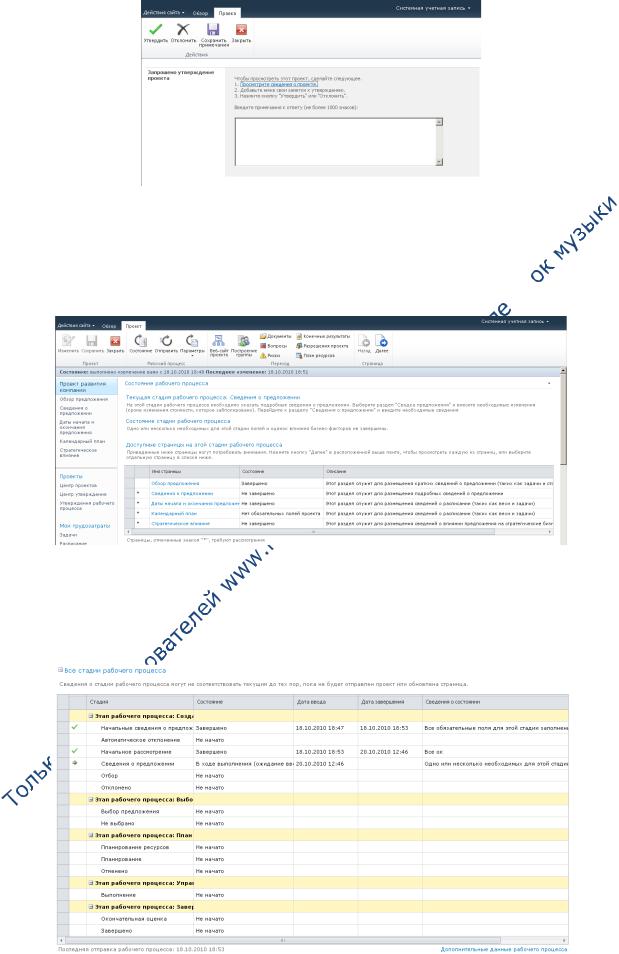
Управление проектами в Microsoft Project 2010 и Microsoft Project Server 2010 |
64 |
Рисунок 6.6. Страница утверждение проекта
В случае утверждение проекта при его открытии в «Центре проектов» Microsoft Project Server 2010 страница состояния рабочего процесса примет вид, приведенный на Рисунок 6.7. 
Рисунок 6.7. Обновленное состояние рабочего процесса
Также изменится состояние рабочего процесса после завершения заполнения страницы «Начальное рассмотрение» и отправки на следующую стадию рабочего процесса, Рисунок 6.8Ошибка! Источник ссылки не найден..
Рисунок 6.8. Состояние рабочего процесса после завершения заполнения страницы «Начальное рассмотрение» и отправки на следующую стадию рабочего процесса
Олексій Просніцький, MVP, PMP |
Владимир Иванов, MVP |
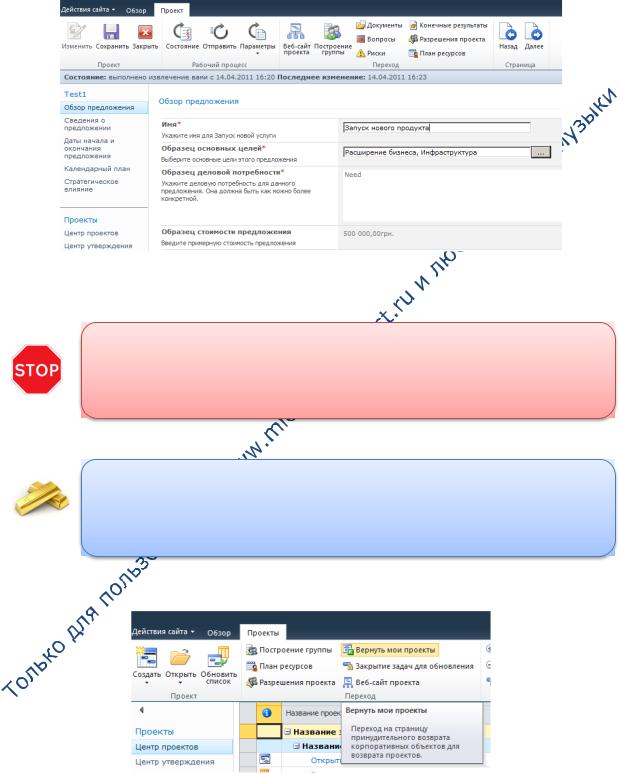
Управление проектами в Microsoft Project 2010 и Microsoft Project Server 2010 |
65 |
На странице состояния рабочего процесса будут приведены доступные для заполнения страницы для этой стадии рабочего процесса, Рисунок 6.7.
При нажатии на имя страницы будет открываться окно выбранной страницы для заполнения имеющихся полей, Рисунок 6.9.
Рисунок 6.9 Заполнение страницы «Обзор предложения»
Встандартно поле «Образец стоимости предложения» вы не сможете ввести сумму более одного миллиона валюты сервера. Для того, чтобы ввести большее значение, администратору сервера необходимо создать пользовательское поле с типом «Затраты» и поставить галочку, что поведение данного поля регулируется рабочим процессов
Вслучае, если у вас на странице «Календарный план» кнопка «Правка» не активна, закройте свой проект (вкладка «Проект»), перейдите в «Центр проектов» и нажмите «Вернуть мои проекты», Рисунок 6.10. Осуществите возврат. Вернитесь в «Календарный план» и на кнопке «Правка», выберите «В
Project Web App»
Рисунок 6.10 Возврат ваших проектов
Обязательным условием, если вы хотите анализировать созданное предложение в портфеле проектов, на предмет приоритетов, это заполнение на странице «Стратегическое влияние» созданных бизнес-факторов, Рисунок 6.11.
Олексій Просніцький, MVP, PMP |
Владимир Иванов, MVP |
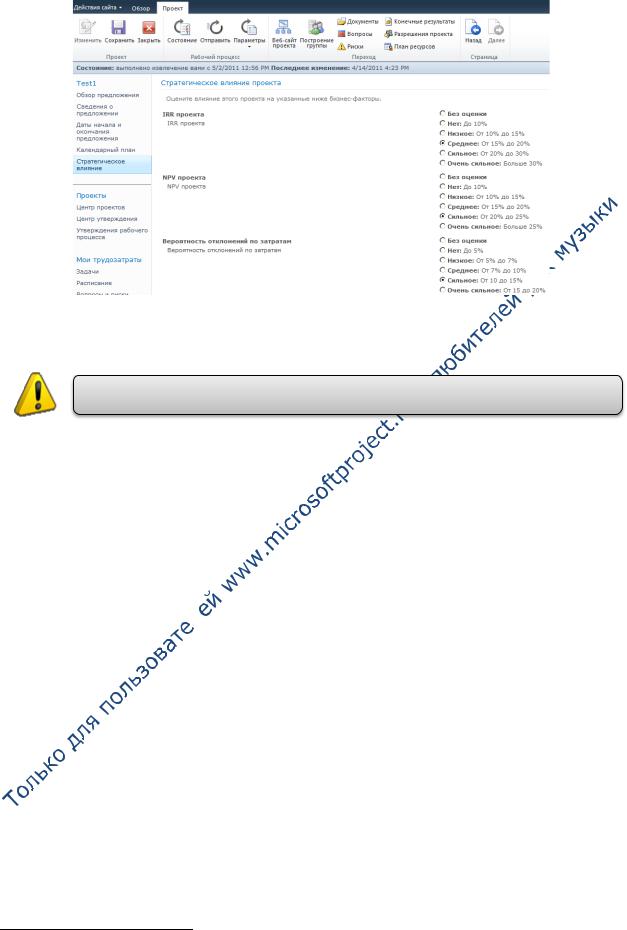
Управление проектами в Microsoft Project 2010 и Microsoft Project Server 2010 |
66 |
Рисунок 6.11 Определение бизнес-факторов в предложении
По умолчанию в Project Server 2010 нет бизнес-факторов. Их нужно создать
После заполнения всех обязательных полей доступных страниц этапа «Создание» необходимо нажать на пиктограмму «Отправить» для отправки проекта на стадию «Отбор» рабочего процесса.
После утверждения предложения на стадии «Отбор» проект переходит на стадию «Выбор предложения» этапа «Выбор». На данной стадии проект должен быть проанализирован командой управления портфелем проектов и в портфеле проектов («Стратегия – Анализ портфелей»), в котором проект должен быть выбран или отклонен. 
6.1.3 Календарное планирование на узле PWA
6.1.3.1 Методология инициации проектов
Если следовать методологии управления проектами заложенной в Руководстве к своду знаний по управлению проектами (PMBoK, Четвертое издание, PMI, 2008), предварительный (очень укрупненный) план проекта составляется на этапе «Инициация проекта»4.
На разных этапах жизненного цикла проекта допускается разная оценка точности стоимости работ и в целом проекта. Так на этапе (подэтапе):
4 Некоторые коллеги считают термин «Инициализация» более подходящим, так как он подразумевает под собой создание, активацию, подготовку к работе. А термин «Инициация» характеризирует собой обряд, знаменующий переход индивидуума на новую ступень развития в рамках какой-либо социальной группы или мистического общества
Олексій Просніцький, MVP, PMP |
Владимир Иванов, MVP |
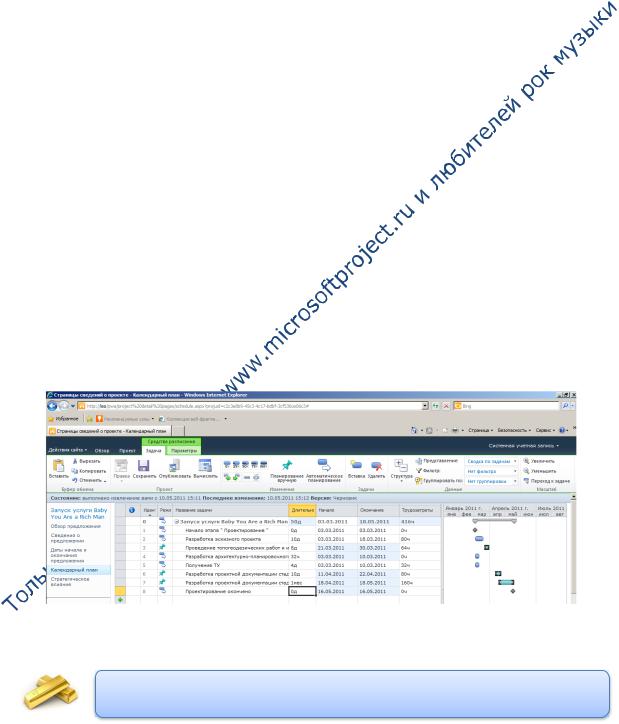
Управление проектами в Microsoft Project 2010 и Microsoft Project Server 2010 |
67 |
1)«Инициация» оценка порядка величины, как длительности, так и
стоимости, может быть |
– 50% + 100%; |
2)«Предварительное планирование» концептуальная оценка может быть
–30% + 50%;
3)«Окончательное планирование» предварительная оценка может быть
–20% + 30%;
4)«Исполнение проекта» окончательная оценка перед запуском
исполнения проект может быть |
– 15% + 20%; |
5)«Исполнение проекта» (в процессе исполнения) контрольная оценка
может быть |
– 10% + 15%. |
6.1.3.2 Создание предварительного календарного плана проекта
Для того чтобы создать предварительный календарный план проекта план на узле PWA, нужно перейти на страницу «Календарный план» и на закладке «Задача» в колонке:
«Название задачи» написать список задач вашего проекта;
«Начало» написать плановое начало задачи;
и указать
Или «Длительность» задач или в днях (например, «4д»), или в часах (например, «4ч»), или в неделях или в месяцах;
Или «Окончание» задачи;
«Трудозатраты», указать планируемое число трудозатрат на ту или иную задачу проекта, Рисунок 6.12.
Рисунок 6.12 Составление списка задач на узле PWA
Для того, чтобы например, создать задачу между задачи №1 и №2, нужно выделить задачу №2 и нажать клавишу «Ins»
Олексій Просніцький, MVP, PMP |
Владимир Иванов, MVP |
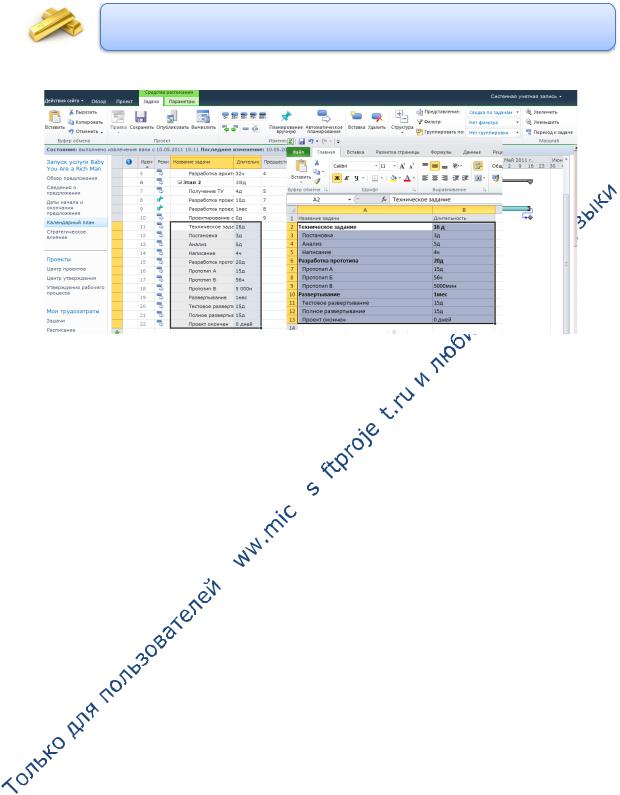
Управление проектами в Microsoft Project 2010 и Microsoft Project Server 2010 |
68 |
Вы также можно на узел PWA вставить задачи из например, Microsoft Excel, Рисунок 6.13
Рисунок 6.13 Вставка задач на узел PWA из другого приложения
При планировании задач вы можете использовать как автоматический ( ), так и ручной способ планирования задач (
), так и ручной способ планирования задач ( ).
). 
Автоматическое планирование означает, что даты начала /окончания задачи, ее длительности будут определяться на основании связей, календарей, ограничений и других зависимостей.
на основании связей, календарей, ограничений и других зависимостей. 
Ручное планирование означает, что даты начала / окончания, длительностей не изменяются в зависимости от накладываемых ограничений (связи, календари и пр.) 
После определения списка задач нужно указать зависимости между задачами.
6.1.3.3 Методология взаимосвязей этапов и задач в Microsoft Project
Для того чтобы определить длительность всего на данном начальном этапе планирования проекта нужно установить зависимости (связи) между этапами.
Связи также необходимы для точного отображения в пакете Microsoft Project технологической и/или организационной последовательности работ.
Связи подразделяются на:
Технологические, которые отражают технологию исполнения работ и не могут быть изменены без потери качества продукта проекта. Для «дачи показаний» о последовательности работ должны привлекаться ответственные за этапы и подэтапы.
Организационные, т.е. те, в соответствии с которыми можно принимать решения, в частности, о том, последовательно или параллельно исполнять работы.
Олексій Просніцький, MVP, PMP |
Владимир Иванов, MVP |
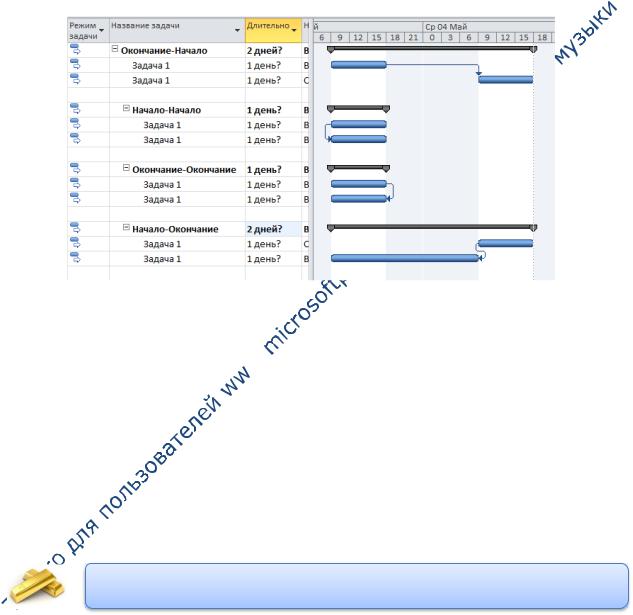
Управление проектами в Microsoft Project 2010 и Microsoft Project Server 2010 |
69 |
Существует следующие типы взаимосвязей работ (этапов), Рисунок 6.14:
«Окончание-Начало» (ОН) - последующая операция не может начаться ранее, чем завершится предыдущая;
«Окончание - Окончание» (ОО) - последующая операция должна завершиться не позднее предшествующей;
«Начало - Начало» (НН) - последующая операция начинается не раньше начала предшествующей;
«Начало - Окончание» (НО) - последующая операция заканчивается не раньше начала предшествующей.
Рисунок 6.14 Типы связей
Наиболее часто используются связи типа «Окончание - Начало», наиболее редко - «Начало - Окончание». 
Кроме типа взаимосвязи, информация о связи операций может содержать запаздывание. Запаздывание может быть как положительным, так и отрицательным. Положительное запаздывание называется опережение, а отрицательное – задержка.
Пример: последующую работу можно начать не ранее, чем через неделю после начала предшествующей. Это описывается связью «Начало - Начало» с задержкой в одну неделю.
Опережение или отставание можно задавать по времени (в часах, днях) так и в процентах от длительности предшествующей задачи
6.1.3.4 Связывание задач на узле PWA
Для того чтобы установить связи между задачи можно:
1.Выделить две задачи и нажать кнопку «Связать задачи»  . В этом случае, выделенные задачи будут связаны связью «Окончание-Начало»;
. В этом случае, выделенные задачи будут связаны связью «Окончание-Начало»;
2.Добавить в представление, в котором вы работаете, например «Сводка по задачам», поле «Предшественники», и напротив последующей задачи
Олексій Просніцький, MVP, PMP |
Владимир Иванов, MVP |
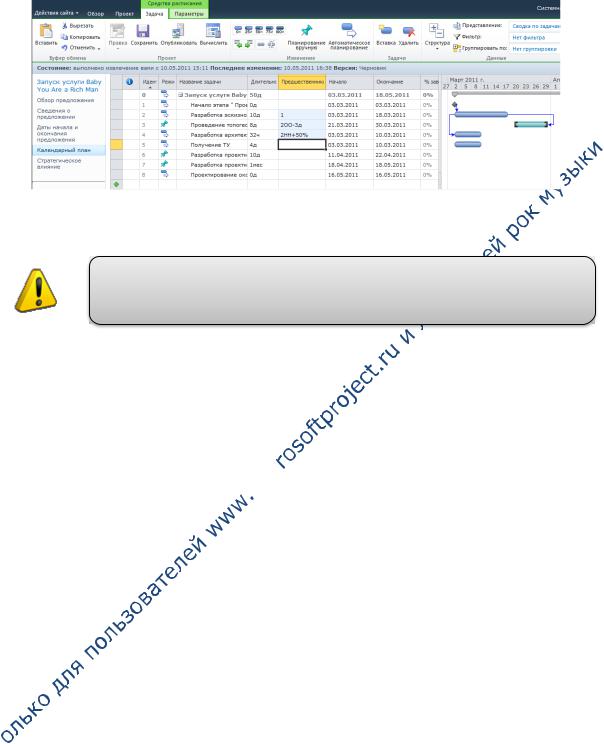
Управление проектами в Microsoft Project 2010 и Microsoft Project Server 2010 |
70 |
указать порядковый номер предшествующей задачи, тип связи и размер задержки и/или опережения, Рисунок 6.15.
Рисунок 6.15 Связывание задач на узле PWA
По умолчанию, только пользователи с правами «Администратора» могут добавлять новые поля в представления или создавать новые представления 
6.1.3.5 Иерархическая структура проекта
Создание иерархической структуры проекта позволит произвести декомпозицию работ проекта на более мелкие, обозримые и управляемые части, позволит точнее определить и состав и характеристики работ, которые предстоит выполнить. 
На этапе «Инициация» допускается планирование проекта с определением примерной длительности и стоимости этапов.
Иногда длительность и стоимость этапов может определяться директивно руководством компании и задача планировщика (менеджера проекта) или подтвердить возможность достижения данных директивных показателей или их опровергнуть на основании выполненных расчетов.
Для моделирования этапов в Microsoft Project 2010 используются суммарные задачи. Для того чтобы создать этап (суммарную задачу) на узле PWA необходимо выделить задачи, которые должны входить в этап, и на закладке «Задача», в области «Изменение» нажать на пиктограмме «Понизить уровень»
 .
.
Для выстраивания множественной вложенности этапов используются кнопки «Повысить уровень»  или «Понизить уровень».
или «Понизить уровень».
После выстраивания иерархии нужно рассчитать проект нажатием на пиктограмму «Вычислить» , Рисунок 6.16.
, Рисунок 6.16.
Олексій Просніцький, MVP, PMP |
Владимир Иванов, MVP |
